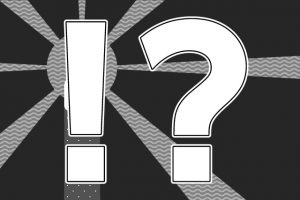2015
11月
21日

つくだふ(@tsukudafu)です!
以前、腱鞘炎対策として超軽量マウス「M187」を購入しましたが、人間とは欲深き生き物です。使ってるうちにこんなことを思うようになってきました。
……もっと高機能なマウスのほうが便利だな……。
そんなん当たり前や!!
M187に罪はない!
これは別にM187になにか不満があるとかではありません。
むしろ、腱鞘炎対策としてはばっちり機能してくれていて、そのあと買った「Magic Trackpad」と合わせて、今では腱鞘炎はすっかり完治しました!
ただ、M187は超軽量ゆえに超シンプルなのです。
これはもちろん長所でもあるんですが、高度化した今のPC環境においては、もう少しだけ機能性が高いといいな……、と思うこともしばしば……。
あとは、以前職場で使ってたマウスが、普通のマウスに2つボタンを加えた5ボタンマウスだったというのもあります。
たった2つのボタンですけど侮るなかれ、そこにいろんな機能を割り当てることができ、それに慣れると作業を驚くほど効率化することができます。
とまぁそんなわけで、M187を使うことで腱鞘炎も無事治ったわけだし、ここらで作業の効率性を考えて、多ボタンの高機能なマウスが欲しいなと思ったわけであります!
仮にそれで腱鞘炎っぽい症状がまた出始めたとしても、すぐに元の環境に戻せばいいだけですしね。もちろん無理は禁物ですけど!
ロジクールの「Anywhere Mouse M905」!
購入するマウスの条件としてはそれほど多くなくて、
- 多ボタン(5ボタン以上)
- あまり大きすぎないもの(できれば軽量)
- ワイヤレス
こんな感じ!
多ボタンは当然ですけど、あまり大きすぎるのもNGですかね。
私はあまり手が大きくないので単純に操作しづらいだろうというのと、あとは大きいとそれだけ重くなると思うので腱鞘炎予防的に。
あとはワイヤレス!これは外せない!
私は今までワイヤレスであることにこだわりがなかった、というかむしろ有線マウス派でした。
無線だとバッテリー分どうしても重くなるし、なんとなく他の電波の干渉とか受けそうだし、動作の遅延とかもありそうだし。
でも、「M187」を使って知ってしまったんです。

ケーブルがないことの美しさを……。
はい、ということで笑、この条件に合うマウスを探してみたところ!
その評価の高さも含めて一番良さそうだったのが、ロジクールさんの「Anywhere Mouse(エニウェアマウス) M905t」(M905のあとの「t」は価格改正時なんかにたまに変更になるようです。)!
画像だけじゃ分からないので、さっそく家電量販店に行って実物を見て、触ってみて、「これだ!」と感じたので値段を見て帰宅してからポチりました。ヨドバシさんごめんね!
開封の儀!!
それではさっそく見ていきます!

パッケージ正面

パッケージ背面
さすがそれなりのお値段するだけあって、パッケージにも高級感あります!

パッケージ側面
ちゃんと細かくニスも引かれてます。こういうところにぐっときたりしますよね。まぁ、パッケージが凝ってるからこのマウス買おう、とはなかなかなりませんけど。笑
でも、びっくりしたのが、
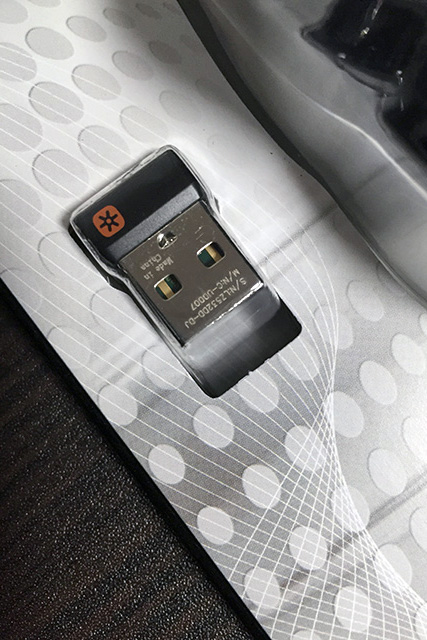
パッケージUSB受信機アップ
これUSBの受信機に寄ったところなんですけど、分かりますかね、透明なパッケージの下側にも表面と同じ模様が見えていて、しかもそれがピッタリ合ってます!
でもほんとに驚きなのは、これを分解してみると……
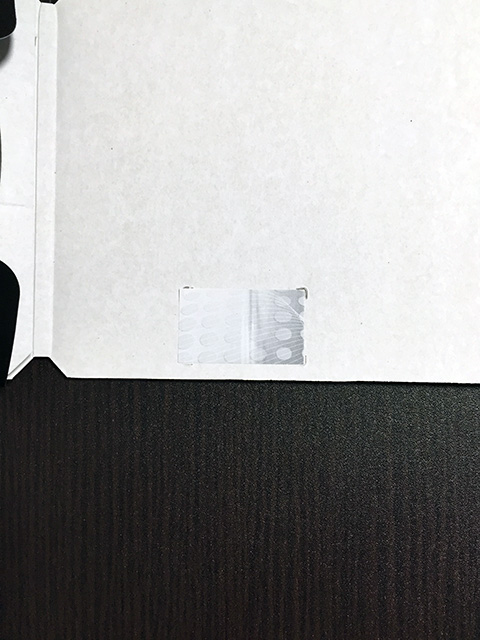
パッケージ台紙
なんと!わざわざこのためだけに下側の台紙にシールを貼ってるんです!しかも位置合わせのガイドまで印刷されてる!
これにはほんとに驚きました!
私は前回のM187で初めてロジクールさんの製品を買ったんですけど、今回これを見て一気にファンになってしまいました!
もちろん、この「M905」がそれなりの価格帯の製品だってこともあるでしょうけど、それでも、こんなほとんど誰も気付かないだろうところまで(しかも製品とは直接関係ないパッケージに!)細かく配慮されているとは!クレイジーです!

本体前面

本体側面

本体裏面
そして本体登場!
第一印象は、高級感スゴい!

本体アップ
画像で伝わるか分かりませんが、めちゃくちゃカッコ良いです!
手のひらが接する部分は樹脂でコーティングされてるみたいで滑らかにテカテカしてます!ホイールのつくりもスゴい凝ってる!
しかもこのホイール、なんと、ホイールを押しこむことで、回した時の手応えを「カタカタモード」か「無段階モード」のどちらかに、いつでも切り変えることができるんです!(「カタカタモード」、「無段階モード」は私が今命名。笑)
これはヤバいです!
そりゃたしかに、ホイール回した時の感触って意外と好き嫌いが別れるところだとは思いますけど、だからってここまでやりますか……このギミックだけでもかなりのコストかかるでしょうに……ほんとによくこんな機能を付けようと思ったものです!(褒めてます!)
ちなみに、ホイールボタンには当然のように左右方向へのチルト入力機能もついてます!いやーほんとスゴい!

側面アップ
側面はこんな感じ!
本体の前面には割りと光沢ある素材が多く使われてるのに対して、側面はつや消しされた樹脂やゴムなどが使われています。
このおかげで全体のモノとしてのバランスがとても良く見えます!デザインも未来的だけど攻めすぎてなくて良い感じ!
肝心の側面のボタンも、実際に手を置いてみるとちょうどいい位置にあり、ゴムによるグリップも効いてて押しやすい!

M905とM187との大きさ比較
大きさの比較のためにM187を隣に置いてみるとこんな感じ!
M187はマウス界の中でも最小クラスのサイズなので、そのM187と比べてこの大きさですから、M905も意外とコンパクトなのがお分かりいただけるかと思います!
実際、手が小さめの私でも、手を置くとちょうどいい感じにフィットしてくれます!

キャリングケース

パカー
ロジクールさん的にも、M905のモバイルでの使用を想定しているようで、こんな素敵なキャリングケースが付属されてます!
そしてこのケースもまた、おまけ程度とは決して言えない高いクオリティー!
こんなケースあったら必要なくても持ちだしてドヤっちゃいそうです!

USB受信機
USBの受信機も当然コンパクトで、差し込むと黒い部分以外は隠れちゃいます。

M187の受信機と比較
M187の受信機と並べたところ。大きさは同じのようです。
でもM905では、Unifyingという独自規格のレシーバーを採用していて、これによって最大6台の対応デバイスと接続できるようです。
要は、マウスやらキーボードやらの機器が増えても、それらがUnifying対応デバイスであれば、1つのUSBポートに受信機指すだけでOKなのでポートの節約になる、ってことですね。

裏面アップ
マウスの裏面にはモバイル用途を想定しているということもあり、ちゃんとオンオフのスイッチも付いています。
細かいところですけど、こういうオフにしたときに同時にセンサーが隠れる設計も嬉しくなりますね!
結果だけ見れば当たり前に見えますけど、ちゃんとユーザーのことを考えてないと意外とできないことだと思います!
で、ですね!またこのスライドスイッチの挙動がスゴい気持ちいいんですよ!
スライドさせると、シャコン、シャコン、と最初の3分の1くらい動かすとあとは勝手に動いてくれる感じ!

シャコンシャコンエンジン
シャコンシャコンの組みはこれです!上手く説明できませんけど、とにかくバネが入ってる特製ギミックのおかげ!
さっきのホイールのスイッチもそうですけど、こういうのって開発に時間かかるだろうし、もちろんコストもかかるし、故障率も上がるだろうし……でも、そういう困難を乗り越えてでも、少しでもユーザーの体験を良いものにしようっていう気概が感じられますよね!ロジクールさん!完全にファンになりました!

裏面蓋オープン
裏面の蓋を開けたところ。M187と同じく、持ち運びのために受信機を格納するスペースがあります!
バッテリーに一般の電池が使えるのも嬉しいところ!もちろんエネループなどの充電電池もOK!
また、電池はどちらか1つだけでも動作してくれるので、私も少しでも手首への負担軽くするためにそうしてます!
使い心地も最上級!!
実際に使ってみると、まぁ使いやすいのなんの!!
まずカーソルのコントロールがめちゃくちゃやりやすい!
M187はサイズが小さいのでマウスを指先でつまむように持っていましたが、M905はサイズ的にも重量的にも手のひらをちゃんと乗せて手首でコントロールする感じになります。(私の場合。)
そのため、手首への負担を考えて、マウスの移動量をできるだけ少なくするためにカーソルの移動量を割りと大きく設定してるんですが、それでもカーソルが止めたいところでピタっと止まってくれる!
これは、M905のしっかりしたボディとそれなりの重量のおかげか、それとも搭載されている「Darkfield」と呼ばれるレーザーを使ったセンサーのおかげかわかりませんが、とにかく自分の思うようにカーソルを動かすことができます!
これはデザインなどの細かい作業なんかに威力を発揮しそうです!
あと、スクロールボタンの操作感が秀逸です!
さっきも言いましたけど、スクロールのローラーを押しこむことで「カタカタモード」、「無段階モード」を切り替えられるんですけど、この「無段階モード」が予想以上に気持ち良い!
たとえば、コンテンツが長いWebページなんかで、下までずっとスクロールしていくのは大変だけど、でもショートカットで最下部まで飛ばずにざっくり見ていきたい、ってときとかに超便利!
「無断階モード」は、ほんとに引っかかりがなにもなく、一度回すと慣性で回り続けるので、そういうスクロール何回もしなきゃいけないときにとても便利です!
あとは左右のチルト入力も、固すぎず柔らかすぎず、反応もとても良くて気持ちいいです!
私は今、MissionControlのデスクトップ切り替えのボタンをこのチルト入力に割り当ててるので、デスクトップ間の移動がマウスだけで一瞬でできるようになって超快適になりました!
そしてもちろん、今回の目的でもあった追加ボタンも大活躍!
こういうのって、ハード的なものももちろん大事ですけど、割り当てに使う独自ソフトが使いづらかったり、割り当てる機能に制限があったりするとどうしようもありません。
ですが心配ご無用!ロジクール先生はこの追加ボタンをしっかり活かせるようなソフトを準備してくれています!
Macの場合はこちらから、設定用ソフト「Logicool Control Center」の最新版をダウンロードできます!
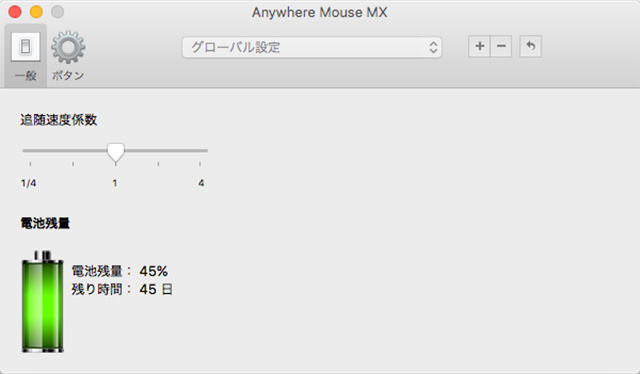
Logicool Control Center – 一般 –
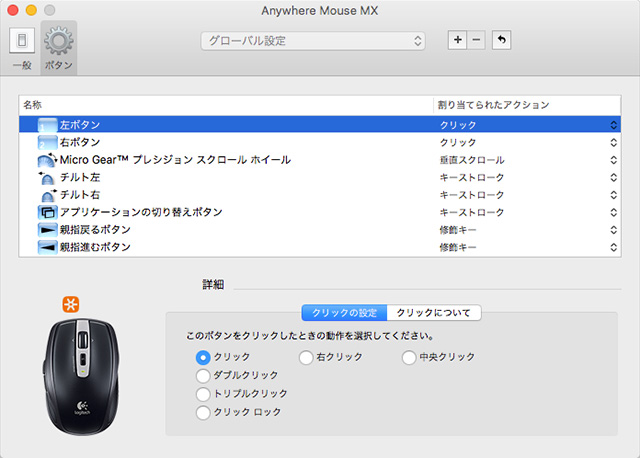
Logicool Control Center – ボタン –
こんな感じで、側面のボタンをはじめとする各ボタンに細かく機能を割り当てることが可能で、そのほかにも、カーソルの速度や電池残量なんかも設定・確認することができます!
まとめ
以上、ロジクールの多ボタンマウス「Anywhere Mouse M905」のレビューでした!
今回のM905でロジクールさんの印象がほんとに変わりました!
老舗の入力機器メーカーというのは前から知っていましたが、(M187のような廉価製品以外で)実際に製品を買ってみて納得しました!この細やかな心づかい!これはユーザーに支持されるわけです!
しかも、保証期間が3年間!!これは買うしかありません!
M905、値段はマウスにしては少々お高めですが、入力機器にこだわる人には絶対おすすめです!
M905、ほんとにおすすめです!
無段階モードのスクロールのおかげで2ch見るのがますます捗ります!仕事して!

当サイト「何度でも蘇るサマー!!」とは
当サイト「何度でも蘇るサマー!!」は、私「つくだふ」が、人生の再出発を機に始めた個人ブログです!「楽しく生きる!!」をテーマに、これからの日々のことをなんでもかんでも書いていきたいと思いますので、どうぞご贔屓に!!
詳しくはこちら!